Programska oprema iPhone je zapletena zver, zlahka gredo stvari narobe. Vse od počasnega delovanja do slabe življenjske dobe baterije je lahko posledica težav s programsko opremo. Vse te težave in še več lahko odpravite tako, da svoj iPhone obnovite na tovarniške nastavitve.
Večini uporabnikov iPhone bi lahko koristilo brisanje svoje naprave. Ne glede na to, ali njihov iPhone pestijo nadležne hrošče ali je obtežen z leti za leti podatkov. Obnovitev je kot nastavitev programske opreme iPhone, zaradi česar je spet hitra in hitra.
Ta objava natančno raziskuje, kaj mislimo z obnovitvijo iPhone-a, vključno s tem, kako to storiti.
Vsebina
- Povezano:
- Hitri nasveti
- Kaj je obnovitev iPhone?
-
Zakaj naj obnovim svojo napravo?
- Katere težave lahko odpravim z obnovitvijo iPhone-a?
-
Kaj se zgodi, ko obnovim svoj iPhone?
- Nastavi kot novo
- Obnovi iz varnostne kopije
- Ali naj obnovim varnostno kopijo ali nastavim kot novo?
-
Kako se pripravim na obnovitev iPhone-a?
- Kako naredim varnostno kopijo z iCloud?
- Kako naredim varnostno kopijo z računalnikom?
- Zabeležite si pomembne informacije
-
Kako obnovim iPhone?
- Kako obnovim svoj iPhone z nastavitvami?
- Kako obnovim z računalnikom?
-
Kako obnovim varnostno kopijo po obnovitvi?
- Kako obnovim varnostno kopijo iz iClouda?
- Kako obnovim varnostno kopijo iz računalnika?
-
Kako se nastavim kot nov po obnovitvi iPhone-a?
- Kako nastavim svoj iPhone kot nov?
- Povezane objave:
Povezano:
- iOS: Vse o DFU in obnovitvenem načinu
- Kako se pripraviti pred prodajo ali nakupom rabljenega iPhonea
- Nič več iTunes. Kako uporabljati Finder v macOS Catalina za sinhronizacijo in obnovitev iPhone
- Vprašanja in odgovori – Ali moram pri nadgradnji na nov iPhone šifrirati varnostne kopije?
- Varnostno kopiranje iCloud se ne bo zaključilo in druge težave, povezane z varnostnim kopiranjem, Vodnik za odpravljanje težav
Hitri nasveti
 Vse v tej objavi je enako tudi za iPod touch in iPad, ne glede na to, ali uporabljate iOS ali iPadOS. Če vam primanjkuje časa, uporabite te hitre nasvete za obnovitev naprave:
Vse v tej objavi je enako tudi za iPod touch in iPad, ne glede na to, ali uporabljate iOS ali iPadOS. Če vam primanjkuje časa, uporabite te hitre nasvete za obnovitev naprave:
- Varnostno kopirajte svoj iPhone z iCloud ali računalnikom.
- Obnovite svoj iPhone na enega od teh dveh načinov:
- Pojdite v Nastavitve > Ponastavi > Izbriši vsebino in nastavitve.
- Povežite se z računalnikom in izberite Obnovi iPhone.
- Sledite pozivom na zaslonu v napravi in izberite obnovitev varnostne kopije ali jo nastavite kot novo.
Kaj je obnovitev iPhone?
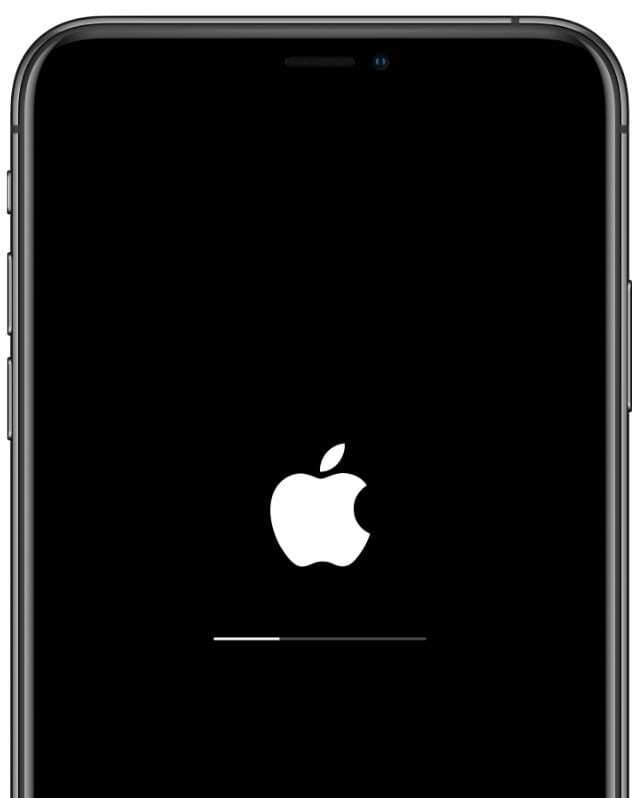
Verjetno ste že večkrat slišali za izraz, pogosto z nekoliko drugačnimi konteksti, a Obnovitev iPhone se na splošno nanaša na to, ko izbrišete vse na napravi in jo vrnete v tovarniško stanje nastavitve.
Po obnovitvi se vaš iPhone obnaša, kot da je pravkar prišel iz škatle, popolnoma nov. Vsi vaši podatki so izbrisani in vsi vaši računi so odjavljeni.
Običajno ljudje obnovijo svoje podatke iz varnostne kopije iCloud ali iTunes, potem ko obnovijo svoj iPhone. Zato boste morda slišali obnoviti iz iCloud oz obnoviti iz iTunes. Postopek vključuje obnovitev in nato obnovitev varnostne kopije.
Zakaj naj obnovim svojo napravo?
Obstajajo trije razlogi, zakaj bi morda želeli obnoviti svoj iPhone:
- odstraniti svoje podatke, preden jih prodate ali oddate
- kot korak za odpravljanje težav za odpravljanje morebitnih težav s programsko opremo
- da si zagotovite čisti list in potencialno pospešite svojo napravo.
Če nameravate svoj iPhone prodati ali podariti, ga morate najprej popolnoma obnoviti. S tem iz naprave izbrišete vse vaše osebne podatke in novemu lastniku ustvarite lepši uvod v iPhone.
Če imate težave na vašem iPhone-u, je obnovitev ena izmed možnosti temeljno korake za odpravljanje težav. Težave s programsko opremo je teoretično mogoče odpraviti, če obnovite napravo. Z lahkoto lahko to storite sami, da prihranite potovanje v Genius Bar.

Končno, nekateri od nas imajo radi vsake toliko časa čistega lista. Vznemirja me, ko se zdi, da je moj iPhone poln aplikacij in podatkov, ki sem jih prenesel v preteklih letih. Obnovitev poskrbi, da se znova počuti kot nova, včasih pa celo občutno poveča hitrost.
Čeprav to ni edini način, da naredite svoj iPhone hitrejši.
Katere težave lahko odpravim z obnovitvijo iPhone-a?
Obnovitev iPhone bi morala odpraviti vse težave, povezane s programsko opremo. To je lahko počasna zmogljivost, neodzivni zaslon na dotik, temperamentne aplikacije ali celo slaba življenjska doba baterije.

Če imate težave s svojim iPhoneom in ni nedvomno fizična (kot je počen zaslon), je ena prvih stvari, ki jih bo Apple Genius naredil, obnovil programsko opremo. Če se težava nadaljuje, je verjetno, da potrebujete popravilo strojne opreme.
Eden od edinih primerov, ko izbris vašega iPhone-a ne more odpraviti težave s programsko opremo, je, če je v najnovejši različici Apple iOS-a napaka. Ko se to zgodi, ima veliko ljudi isto težavo in vsi morajo počakati, da Apple hitro izda boljšo posodobitev.
Kaj se zgodi, ko obnovim svoj iPhone?
To je zelo pomembno: ko obnovite svoj iPhone, izbriše vso vašo vsebino in nastavitve.
To pomeni, da se vaša sporočila, fotografije, videoposnetki, aplikacije, koledarji, opomniki, zdravstveni podatki in vse ostalo izbrišejo iz iPhona. Če ne uporabljate iCloud in nimate varnostne kopije, so ti podatki za vedno izgubljeni.
Po dokončanju obnovitve se lahko odločite, da ga nastavite kot nov iPhone ali obnovite podatke iz obstoječe varnostne kopije.
Nastavi kot novo
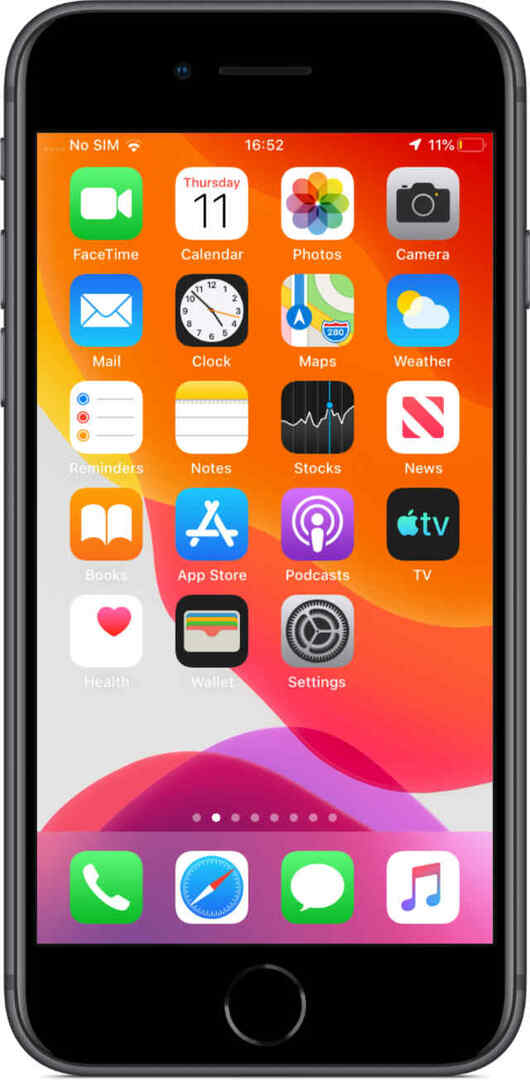
Če se odločite za nastavitev kot novo, to ne pomeni nujno, da ne morete vrniti nobenega od svojih starih podatkov. Vse, kar ste sinhronizirali z iCloud, je še vedno na voljo in se prenese v vaš iPhone, ko se znova prijavite s svojim Apple ID-jem.
Obiščite iCloud.com ali si oglejte nastavitve iCloud na vaši napravi, da ugotovite, kaj shranjujete v iCloud. Lahko vključuje stike, koledarje, opomnike, fotografije, datoteke, podatke aplikacij in drugo.
Vendar se nekateri podatki tretjih oseb ali karkoli, kar ni shranjeno drugje, izgubijo. Prav tako morate znova prenesti vse svoje aplikacije. In vaše nastavitve se ponastavijo na privzeto stanje.
Obnovi iz varnostne kopije
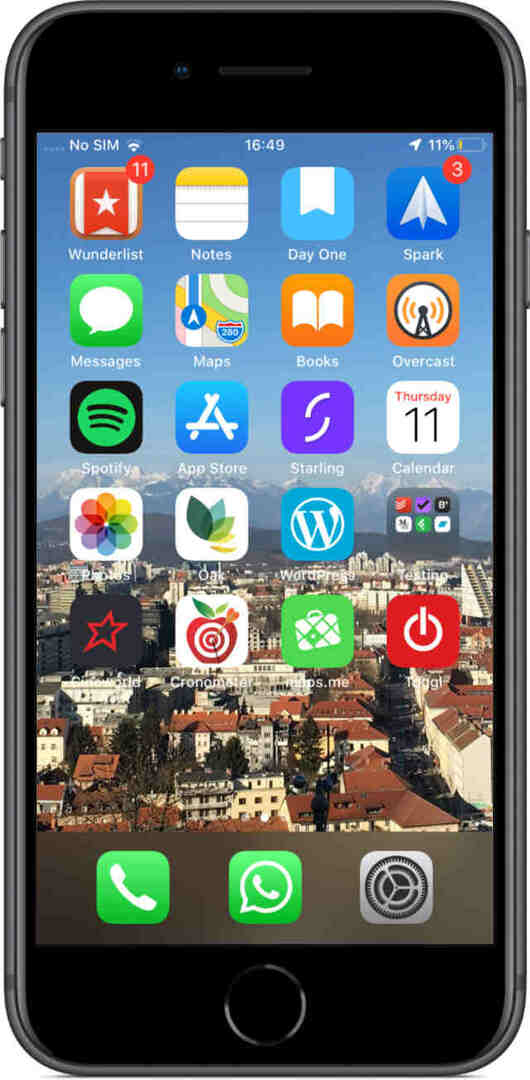
Lahko pa se odločite za obnovitev iz varnostne kopije, ki ste jo že naredili, v iCloud ali v računalnik. Če obnovite varnostno kopijo, se vrne skoraj vse iz vaše naprave.
Aplikacije, sporočila, nastavitve in celo vaši zdravstveni podatki (pod pogojem, da ste izbrali iCloud ali šifrirano varnostno kopijo računalnika) pride nazaj. Po obnovitvi vseh podatkov je vaš iPhone videti točno tako, kot je bil, preden ste ga izbrisali.
To vam naredi manj dela. Če pa ste odpravljali težavo s programsko opremo, obstaja možnost, da se bo težava vrnila z varnostno kopijo. Če se zgodi, vam ne preostane drugega, kot da znova obnovite svoj iPhone in ga nastavite kot novega.
Ali naj obnovim varnostno kopijo ali nastavim kot novo?
V večini primerov bi morali vaš iPhone nastaviti kot nov.
To pravim, ker je – kljub dodatnemu delu – bolj verjetno, da bo rešil težave s programsko opremo in pospešil vašo napravo. In seveda, zagotovo ne želite obnoviti varnostne kopije, če dajete svoj iPhone.
Obnovitev varnostne kopije priporočam le, če nimate časa ali ste zaskrbljeni zaradi izgube podatkov. Če potrebujete nekaj, česar ne morete znova prenesti prek iCloud, potem nimate druge izbire, kot da obnovite varnostno kopijo.
Kako se pripravim na obnovitev iPhone-a?
Najpomembnejša stvar, ki jo morate storiti, preden obnovite iPhone, je, da varnostno kopiraj! Tako ne tvegate izgube podatkov. Tudi če se odločite, da svojo napravo nastavite kot novo, se lahko v prihodnosti vrnete na to varnostno kopijo, če boste kdaj potrebovali.
Varnostno kopijo lahko naredite z iCloudom ali z računalnikom. Dokler je varnostna kopija računalnika šifrirana, oba shranjujeta iste podatke.
Kako naredim varnostno kopijo z iCloud?
- Prepričajte se, da je vaša naprava povezana z omrežjem Wi-Fi.
- Pojdite v Nastavitve > [Vaše ime] > iCloud.
- Pomaknite se navzdol in tapnite Varnostno kopiranje iCloud.
- Tapnite Varnostno kopiraj zdaj in počakajte, da se varnostno kopiranje zaključi.

Počakajte, da se varnostno kopiranje zaključi, preden obnovite svoj iPhone.
Kako naredim varnostno kopijo z računalnikom?
iTunes nekoč je bil edini način za varnostno kopiranje iPhone-a v računalnik. Ampak Apple je odstranil iTunes z macOS Catalina; zdaj morate uporabiti Finder za varnostno kopiranje iPhone-a.
Sledite spodnjim navodilom za programsko opremo vašega računalnika.
Varnostno kopirajte z macOS Catalina ali novejšim:
- Prepričajte se, da je vaš iPhone odklenjen in na začetnem zaslonu.
- Povežite ga z računalnikom s kablom Lightning-USB.
- Odprite Finder in v stranski vrstici pod Lokacije izberite svoj iPhone.
- Če ste pozvani, kliknite Seznani v Finderju, nato tapnite Zaupanje in vnesite svoje geslo v iPhone.
- V Finderju pojdite na zavihek Splošno in se pomaknite navzdol do razdelka Varnostne kopije.
- Potrdite polje Encrypt local backup in izberite geslo.
- (Če pozabite to geslo, ga ne morete obnoviti iz varnostne kopije.)
- Kliknite Varnostno kopiraj zdaj in počakajte, da se varnostno kopiranje zaključi.
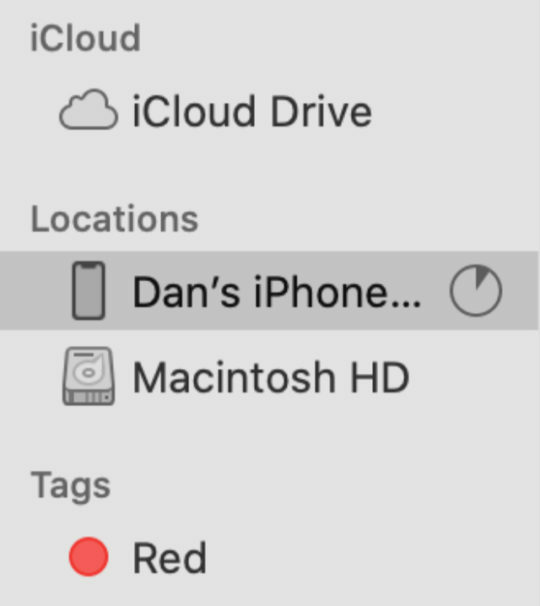
Varnostno kopirajte z macOS High Sierra ali starejšim ali z računalnikom:
- Prepričajte se, da je vaš iPhone odklenjen in na začetnem zaslonu.
- Povežite ga z računalnikom s kablom Lightning-USB.
- Odprite iTunes in kliknite ikono iPhone v zgornjem levem kotu.
- Če ste pozvani, vnesite geslo in tapnite Zaupaj temu računalniku na vašem iPhoneu.
- V stranski vrstici iTunes izberite Povzetek.
- Potrdite polje Encrypt local backup in izberite geslo.
- (Če pozabite to geslo, ga ne morete obnoviti iz varnostne kopije.)
- Kliknite Varnostno kopiraj zdaj in počakajte, da se varnostno kopiranje zaključi.
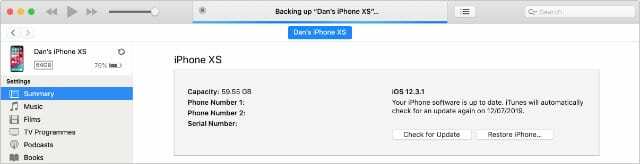
Preverite napredek varnostne kopije na vrhu iTunes, počakajte, da se konča, preden obnovite svoj iPhone.
Zabeležite si pomembne informacije
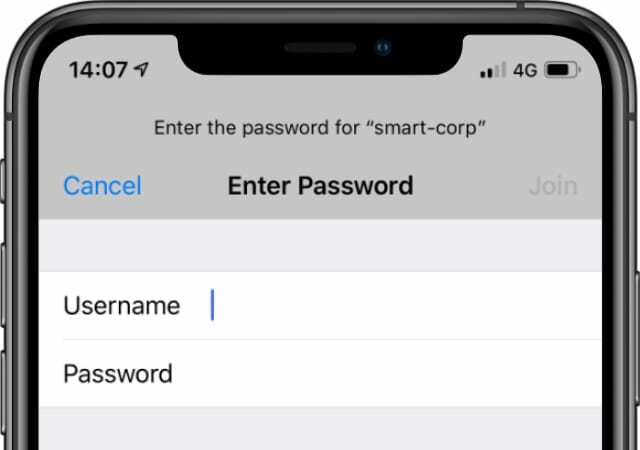
Ko izbrišete svoj iPhone, se morate znova povezati z Wi-Fi, ne glede na to, ali obnovite podatke iz varnostne kopije ali ne. Zato se prepričajte, da imate geslo za Wi-Fi pri roki, preden obnovite napravo.
Če nameravate svoj iPhone nastaviti kot nov, predlagam, da si zabeležite tudi aplikacije, ki jih uporabljate, in postavitev začetnega zaslona. Ni vam treba prenesti vse ponovno po obnovitvi, vendar se želite prepričati, da imate svoje vsakodnevne bistvene stvari.
Lahko tudi prebrskate po nastavitvah in posnamete vse, kar želite ponoviti:
- Alarmi in čas za spanje
- Urnik načina Ne moti
- Nastavitve dostopnosti
- Svetlost zaslona, nočni premik, velikost besedila
- Zvok zvonjenja in sistemski zvoki
- Nastavitve obvestil
- in več.
ne imeti narediti karkoli od tega, vendar vam lahko na drugi strani precej olajša življenje.
Kako obnovim iPhone?
iPhone lahko obnovite na dva načina: z aplikacijo Nastavitve ali s povezavo z računalnikom. Obe metodi dosegata enake rezultate, zato je smiselno uporabljati računalnik le, če je tam vaša varnostna kopija.
Kako obnovim svoj iPhone z nastavitvami?
- Odprite aplikacijo Nastavitve in tapnite Splošno.
- Pomaknite se do dna in izberite Ponastavi > Izbriši vso vsebino in nastavitve.
- Izberite Varnostno kopiranje in brisanje ali Zbriši zdaj, če ste že varnostno kopirali.
- Ko ste pozvani, vnesite svoje geslo in podatke Apple ID.
- Tapnite Izbriši iPhone.
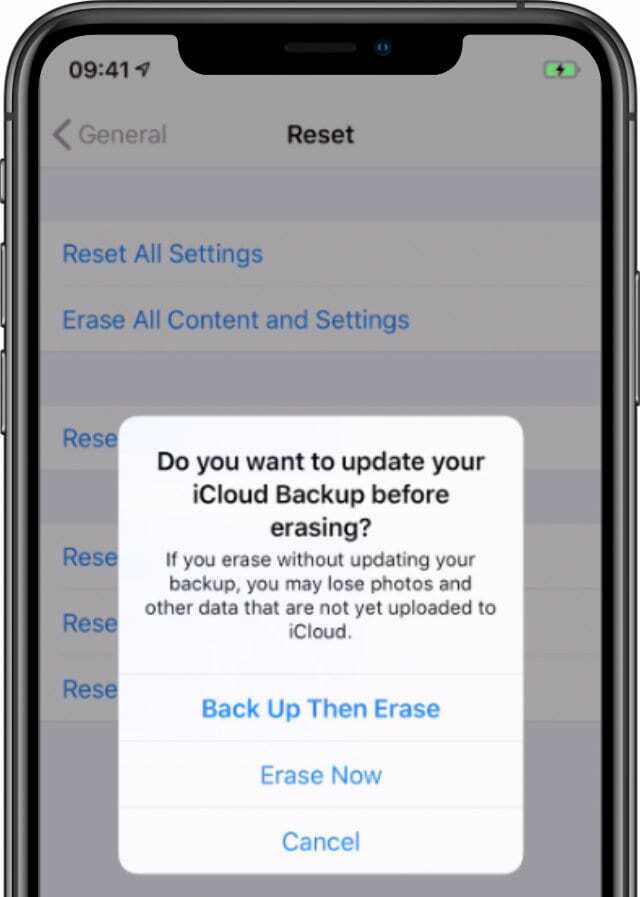
Dobite še eno priložnost, da varnostno kopirate svoj iPhone, preden izbrišete vse.
Kako obnovim z računalnikom?
Sledite spodnjim navodilom za programsko opremo vašega računalnika.
Obnovite z macOS Catalina ali novejšim:
- Najprej morate v napravi izklopiti Find My iPhone:
- Pojdite v Nastavitve > [Vaše ime] > iCloud.
- Pomaknite se navzdol in izklopite Find My iPhone.
- Vnesite podatke svojega Apple ID-ja, da ga izklopite.
- Prepričajte se, da je vaš iPhone odklenjen in na začetnem zaslonu.
- Povežite ga z računalnikom s kablom Lightning-USB.
- Odprite Finder in v stranski vrstici pod Lokacije izberite svoj iPhone.
- Če ste pozvani, kliknite Seznani v Finderju, nato tapnite Zaupanje in vnesite svoje geslo v iPhone.
- V Finderju pojdite na zavihek Splošno.
- Kliknite Obnovi iPhone... in izberite, ali želite varnostno kopirati ali ne.
- Potrdite, da želite obnoviti.

Obnovite z macOS High Sierra ali starejšim ali z osebnim računalnikom:
- Najprej morate v napravi izklopiti Find My iPhone:
- Pojdite v Nastavitve > [Vaše ime] > iCloud.
- Pomaknite se navzdol in izklopite Find My iPhone.
- Vnesite podatke svojega Apple ID-ja, da ga izklopite.
- Prepričajte se, da je vaš iPhone odklenjen in na začetnem zaslonu.
- Povežite ga z računalnikom s kablom Lightning-USB.
- Odprite iTunes in kliknite ikono iPhone v zgornjem levem kotu.
- Če ste pozvani, vnesite geslo in tapnite Zaupaj temu računalniku na vašem iPhoneu.
- V stranski vrstici iTunes izberite Povzetek.
- Kliknite Obnovi iPhone... in izberite, ali želite varnostno kopirati ali ne.
- Potrdite, da želite obnoviti.

Prepričajte se, da imate nedavno varnostno kopijo vašega iPhone-a, preden potrdite, da ga želite obnoviti.
Kako obnovim varnostno kopijo po obnovitvi?
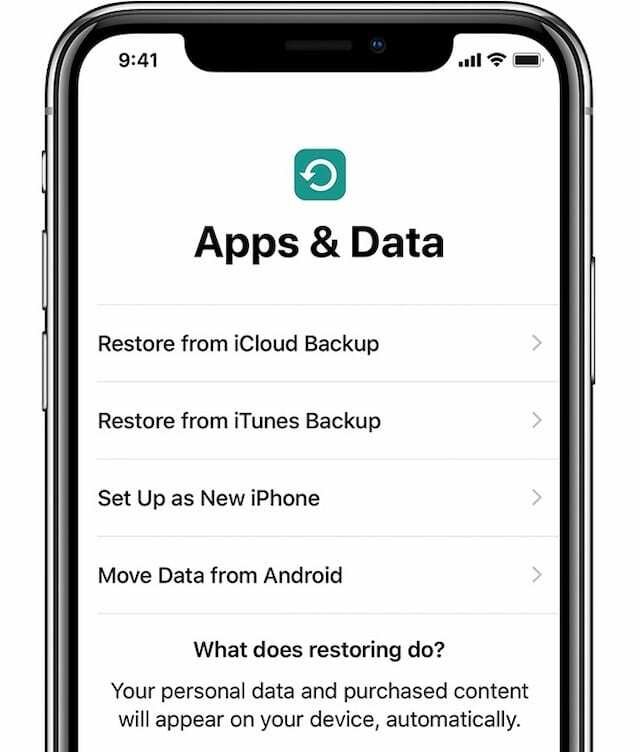
Po obnovitvi iPhone-a je zelo enostavno obnoviti varnostno kopijo iz iCloud ali iz računalnika. Odvisno od tega, koliko podatkov je treba obnoviti, lahko postopek traja od deset minut do nekaj ur.
Med obnovitvijo boste morda pozvani, da se prijavite v drug račun Apple ID. To se zgodi, če so bili glasba, filmi ali aplikacije v vaši varnostni kopiji preneseni z drugim računom Apple ID. Ti lahko Preskoči to vsebino, če ne poznate gesla.
Vse, kar je shranjeno v iCloud – fotografije, zapiski, opomniki itd. — se nadaljuje s prenosom v ozadju, ko je vaš iPhone povezan z Wi-Fi. Za dokončanje teh prenosov lahko traja nekaj dni, vendar lahko medtem uporabljate svoj iPhone.
Kako obnovim varnostno kopijo iz iClouda?
- Ko obnovite svoj iPhone, povlecite čez zaslon Hello.
- Sledite pozivom na zaslonu do strani z aplikacijami in podatki.
- Izberite Obnovitev iz varnostne kopije iCloud in vnesite podatke svojega Apple ID-ja.
- Izberite obnovitev najnovejše varnostne kopije za vaš iPhone.
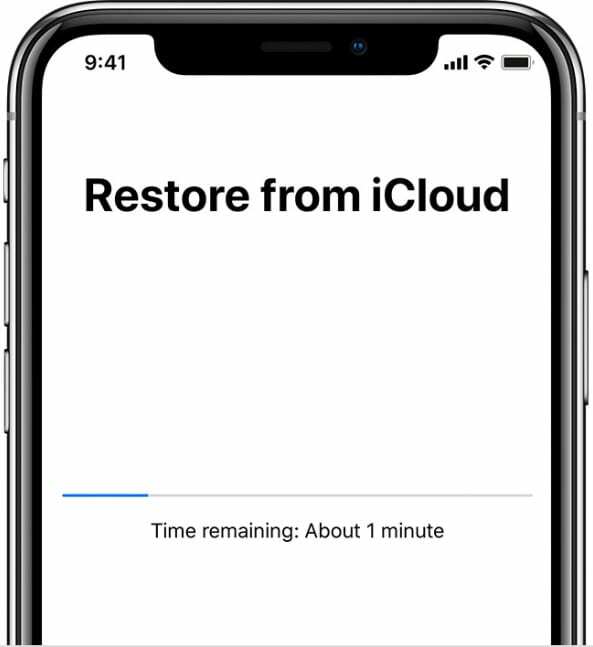
Ne bi smelo miniti dolgo, dokler lahko uporabljate svoj iPhone, medtem ko se aplikacije in mediji prenašajo v ozadju.
Kako obnovim varnostno kopijo iz računalnika?
Sledite spodnjim navodilom, ki se nanašajo na programsko opremo vašega računalnika.
Obnovite z macOS Catalina ali novejšim:
- Povežite vaš iPhone z računalnikom s kablom Lightning-USB.
- Odprite iTunes in kliknite ikono iPhone v zgornjem levem kotu.
- Odprite Finder in v stranski vrstici pod Lokacije izberite svoj iPhone.
- Če ste pozvani, kliknite Seznani v Finderju, nato tapnite Zaupanje in vnesite svoje geslo v iPhone.
- V Finderju pojdite na zavihek Splošno in se pomaknite navzdol do razdelka Varnostne kopije.
- Kliknite Obnovi varnostno kopijo... in izberite najnovejšo varnostno kopijo za vaš iPhone.
- Če je bila vaša varnostna kopija šifrirana, vnesite geslo, ki ste ga ustvarili.
- Počakajte, da se obnovitev zaključi, preden odklopite vaš iPhone.
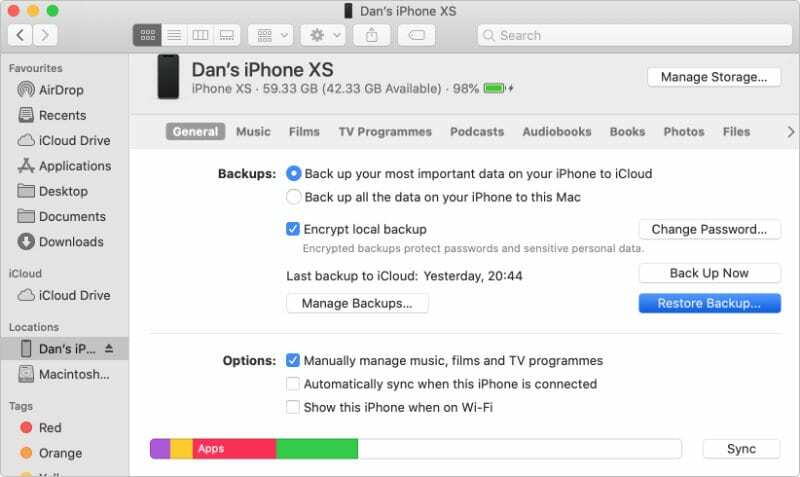
Obnovite z macOS High Sierra ali starejšim ali z osebnim računalnikom:
- Povežite vaš iPhone z računalnikom s kablom Lightning-USB.
- Odprite iTunes in kliknite ikono iPhone v zgornjem levem kotu.
- V stranski vrstici iTunes izberite Povzetek.
- Kliknite Obnovi varnostno kopijo... in izberite najnovejšo varnostno kopijo za vaš iPhone.
- Če je bila vaša varnostna kopija šifrirana, vnesite geslo, ki ste ga ustvarili.
- Počakajte, da se obnovitev zaključi, preden odklopite vaš iPhone.
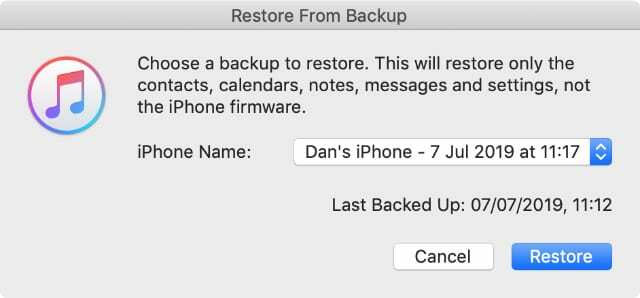
Kako se nastavim kot nov po obnovitvi iPhone-a?
Če nameravate dati svoj iPhone, vam tega koraka ni treba dokončati. V nasprotnem primeru se lahko odločite, da svoj iPhone nastavite kot novega, če želite čist list in izboljšano delovanje.
Če uporabljate iCloud, bi morali v svojo napravo še vedno obnoviti veliko podatkov. Vendar lahko traja nekaj dni, da se vse prenese prek omrežja Wi-Fi v ozadju.
Kako nastavim svoj iPhone kot nov?
- Ko obnovite svoj iPhone, povlecite čez zaslon Hello.
- Sledite pozivom na zaslonu do strani z aplikacijami in podatki.
- Izberite Nastavitev kot nov iPhone.
- Še naprej sledite navodilom in se prepričajte, da ste prijavljeni v iCloud.
- Ko je nastavitev končana, znova prenesite aplikacije in nakupe ter uredite nastavitve naprave po svojih željah.

Še vedno lahko obnovite veliko podatkov brez varnostne kopije, tako da se prijavite v svoj Apple ID in sinhronizirate prek iCloud.
Če imate še vedno težave s programsko opremo po nastavitvi kot nov iPhone, si oglejte obnovitev naprave z načinom DFU.In če to ne pomaga, za dodatno podporo se obrnite na Apple. Morda boste potrebovali popravilo.
Sporočite nam, če imate kakršna koli vprašanja o obnovitvi vašega iPhone-a v spodnjih komentarjih!

Dan piše vadnice in vodnike za odpravljanje težav, da bi ljudem pomagal kar najbolje izkoristiti njihovo tehnologijo. Preden je postal pisatelj, je pridobil diplomo iz zvočne tehnologije, nadzoroval popravila v trgovini Apple Store in celo poučeval angleščino na Kitajskem.